HL-L2365DW
Veelgestelde vragen en probleemoplossing |
Vast: achter
Volg de onderstaande stappen als het papier vastloopt achter de klep aan de achterzijde:
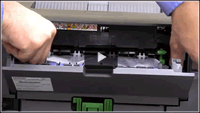 |
Klik hier voor de stappen in de vorm van een filmpje.
|
-
Open de klep aan de voorzijde.
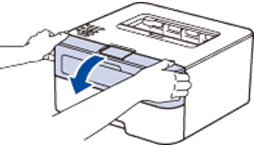
-
Verwijder de tonercartridge en de drumeenheid.
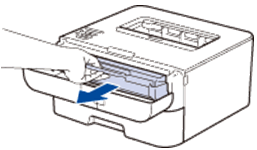
-
Open de klep aan de achterzijde.
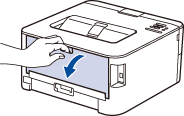
-
Trek de blauwe hendels aan de linker- en rechterzijde naar u toe om de klep van de fuser te ontgrendelen.
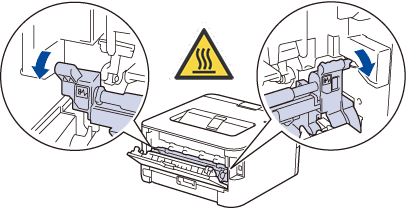
-
Trek het vastgelopen papier voorzichtig met beide handen uit de fuser.
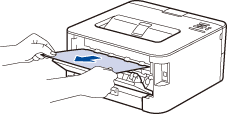
-
Sluit de klep van de fuser. De blauwe tabs aan de linker- en rechterzijde moeten vastklikken.
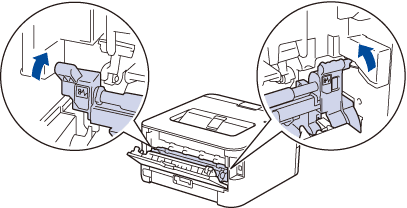
-
Sluit de klep aan de achterzijde. Deze moet goed vastklikken.
Als het papier vaak vastloopt aan de achterzijde van het apparaat, open dan de klep aan de achterzijde en probeer uw documenten zo af te drukken
-
Installeer de tonercartridge en de drumeenheid in de het apparaat.
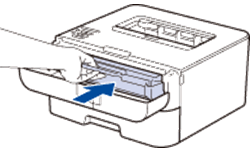
- Sluit de klep aan de voorzijde van het apparaat.
Feedback
Geef hieronder uw feedback. Aan de hand daarvan kunnen wij onze ondersteuning verder verbeteren.
